관련 토픽
[무선 라우터] IoT 기기가 WiFi 7 (BE) 라우터의 WiFi 신호에 연결되지 않나요?
상황
일부 구형 IoT 기기는 WPA3 암호화와 호환되지 않을 수 있습니다. 이는 이러한 기기들이 WPA3 암호화가 널리 채택되기 전에 설계되었으며, WPA3 암호화를 인식하고 인증하는 데 필요한 펌웨어나 하드웨어 지원이 부족할 수 있기 때문입니다. 많은 WiFi 7 라우터가 보안을 강화하기 위해 기본적으로 WPA3 암호화를 사용하도록 설정되어 있기 때문에, 이 구형 기기들은 연결을 설정하지 못할 수 있습니다.
- 주 네트워크에서 기본 인증 방법은 WPA2/WPA3-Personal로 설정됩니다.
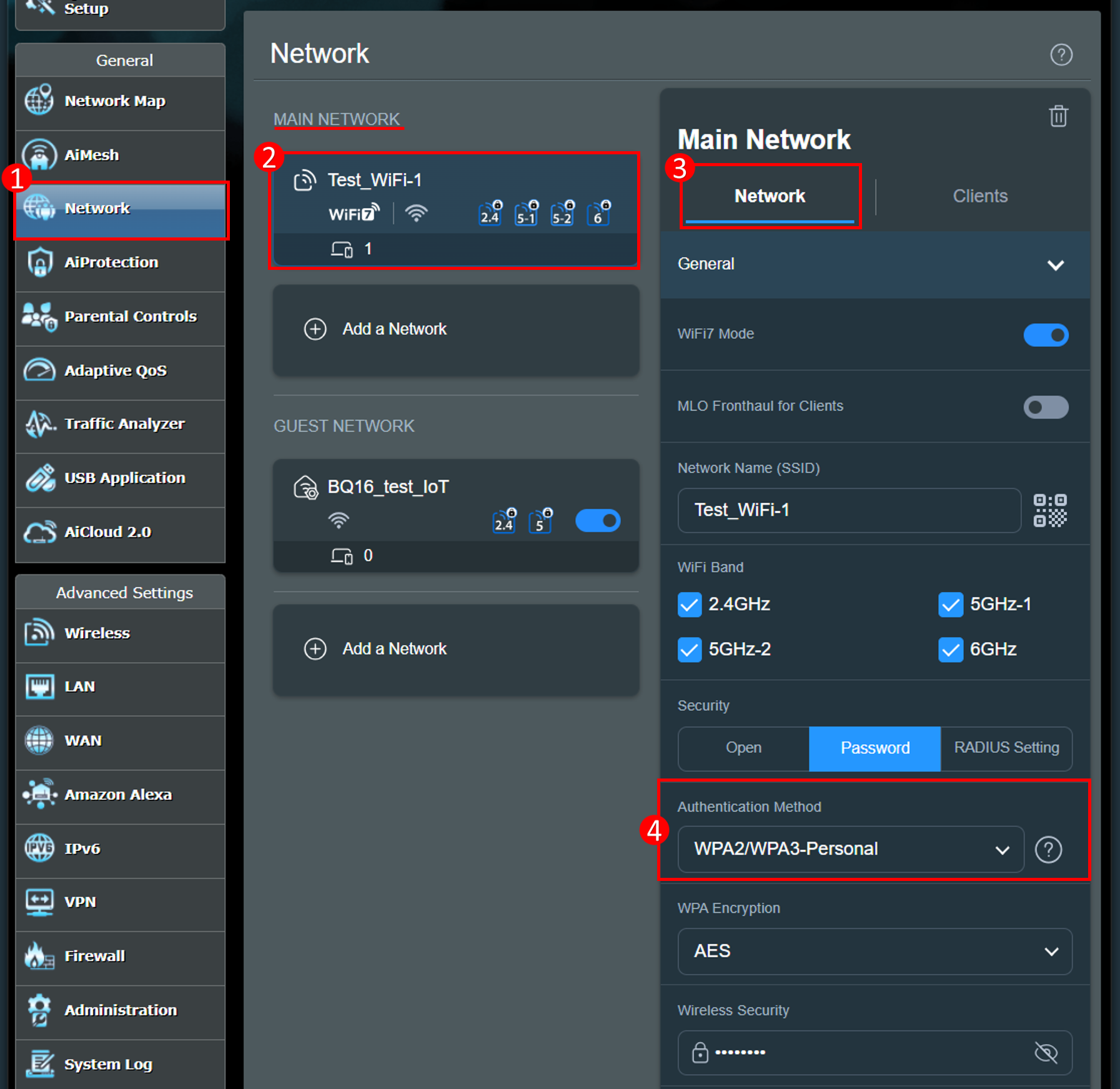
이 상황을 해결하기 위해, WiFi 7 라우터는 IoT 기기를 위한 전용 무선 네트워크를 구성하여, WPA3을 지원하지 않는 구형 기기들이 호환성과 안정적인 연결을 유지할 수 있도록 합니다. 기본 무선 네트워크 이름에는 [IoT]가 추가되며, 예를 들어 ASUS-test_IOT와 같이 설정됩니다.
- IoT 네트워크에서 기본 인증 방법은 WPA2-Personal로 설정됩니다.
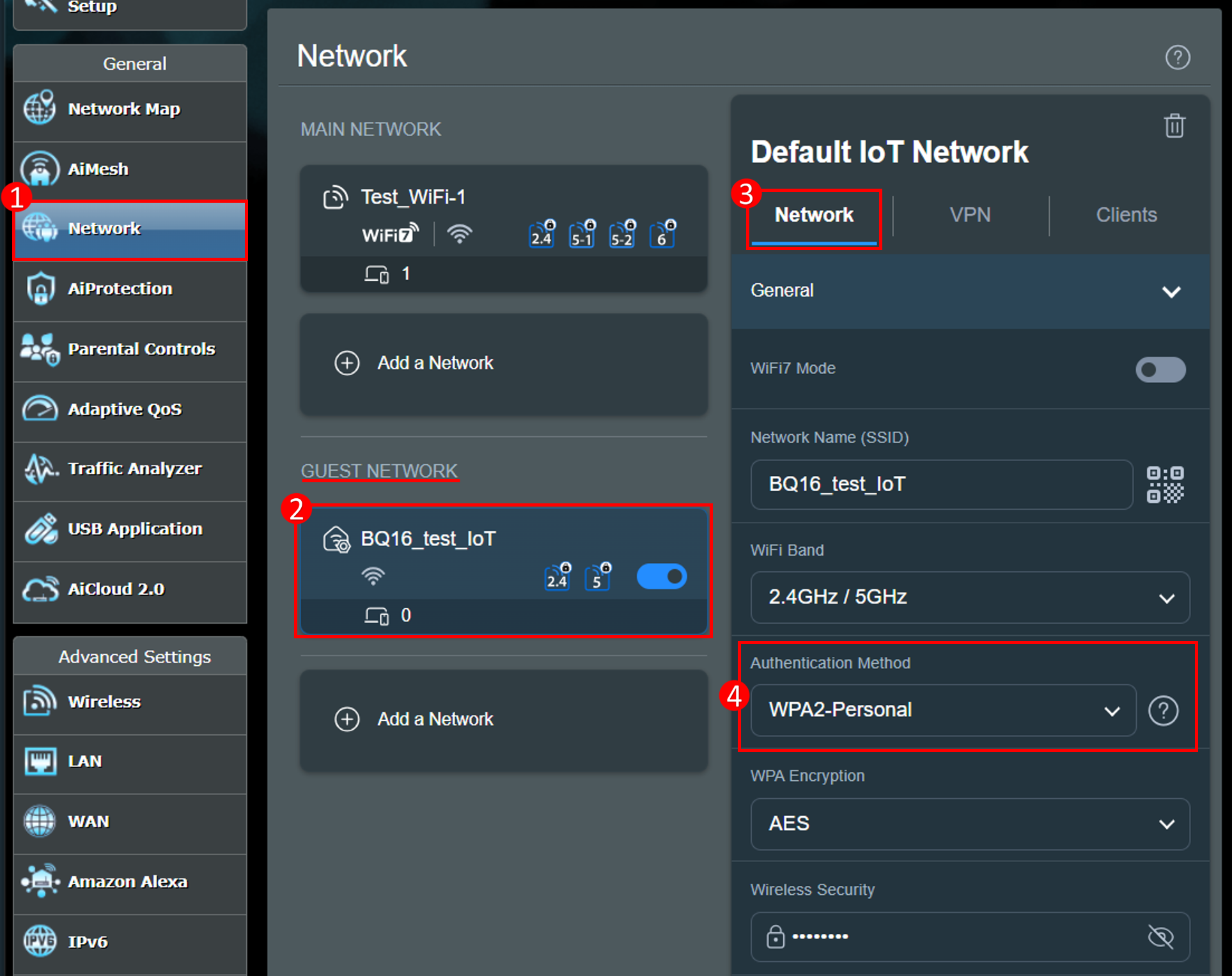
기기가 WPA3 암호화를 지원하는지 확인하려면 원래 제품 제조업체에 문의하거나 Product Finder | Wi-Fi Alliance를 방문하십시오. WPA3에 대한 정보는 FAQ를 참조하십시오:[무선 라우터] WPA3 무선 인증 방법 및 호환성 문제 - 소개
무선 장치가 무선 라우터의 WiFi 신호를 찾을 수 없거나 자주 연결이 끊어지는 경우, 다음 FAQ를 참조하십시오:
1단계. IoT 장치와 라우터를 다시 시작해 보십시오:
IoT 장치가 네트워크에 연결할 수 없는 경우, IoT 장치와 라우터를 다시 시작하면 IP 주소 충돌, WiFi 재연결, DNS 캐시 문제 및 네트워크 혼잡과 관련된 문제를 해결하는 데 도움이 될 수 있습니다.
- IoT 장치를 다시 시작하면 IP를 새로 고치고 메모리를 지우며 설정을 다시 로드할 수 있습니다. IoT 장치를 다시 시작하는 방법에 대한 지침은 사용자 설명서나 관련 고객 지원을 참조하십시오.
- 라우터를 다시 시작하면 DHCP 할당을 업데이트하고, WiFi를 재연결하며 안정적인 연결을 보장할 수 있습니다. 라우터를 다시 시작하는 방법에 대한 자세한 내용은 FAQ를 참조하십시오:[Wireless Router] ASUS 라우터를 재부팅하는 방법?
참고: 라우터를 다시 시작해도 무선 라우터의 기존 설정에는 영향을 미치지 않습니다. 대신, 일부 데이터 임시 저장 공간(RAM)을 해제하여 시스템 성능을 향상시키고 무선 라우터가 더 원활하게 작동하도록 할 수 있습니다.
2단계. 무선 장치와 라우터 사이의 거리가 너무 먼지 확인하십시오:
거리가 너무 멀거나 장애물이 방해가 되면 WiFi 신호가 끊길 수 있습니다. 라우터를 자주 사용하는 무선 장치(예: 컴퓨터나 스마트폰)와 가까운 위치에 배치하여 거리를 줄이고 장애물을 피하면 전송 거리로 인한 신호 강도 문제를 방지할 수 있습니다.
아래 FAQ를 참조하십시오
3단계. IoT 장치가 올바른 WiFi 이름에 연결되어 있는지 확인하십시오:
메인 네트워크와 IoT 네트워크는 다른 WiFi 네트워크입니다. IoT 장치가 IoT 네트워크의 WiFi 이름에 연결되어 있는지 확인하십시오.
IoT 네트워크 설정에 대한 지침은 FAQ를 참조하십시오
아래 FAQ를 참조하십시오
단계 4. IoT 장치에 입력한 WiFi 비밀번호가 올바른지 확인하십시오:
IoT 장치에 잘못된 WiFi 비밀번호를 입력한 경우 웹 GUI 또는 ASUS 라우터 앱을 통해 WiFi 비밀번호를 확인할 수 있습니다.
ASUS Web GUI
1. 컴퓨터를 유선 또는 WiFi 연결을 통해 라우터에 연결하고 라우터 LAN IP 또는 라우터 URL http://www.asusrouter.com 을 WEB GUI에 입력하십시오.

2. 라우터의 사용자 이름과 비밀번호를 입력하여 로그인하십시오. ASUS 라우터의 설정 페이지에 Web GUI로 접속하는 방법
참고: 사용자 이름 및/또는 비밀번호를 잊어버린 경우, 라우터를 공장 기본 상태로 복원하고 설정하십시오.
라우터를 기본 설정으로 복원하는 방법에 대해 [무선 라우터] 라우터를 공장 초기화 설정으로 재설정하는 방법?을 참조하십시오.
3. [네트워크] > [IoT WiFi 이름]으로 이동하여 무선 보안에서 눈 아이콘 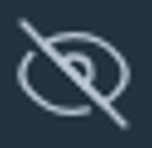 을 클릭하여 비밀번호를 확인합니다.
을 클릭하여 비밀번호를 확인합니다.
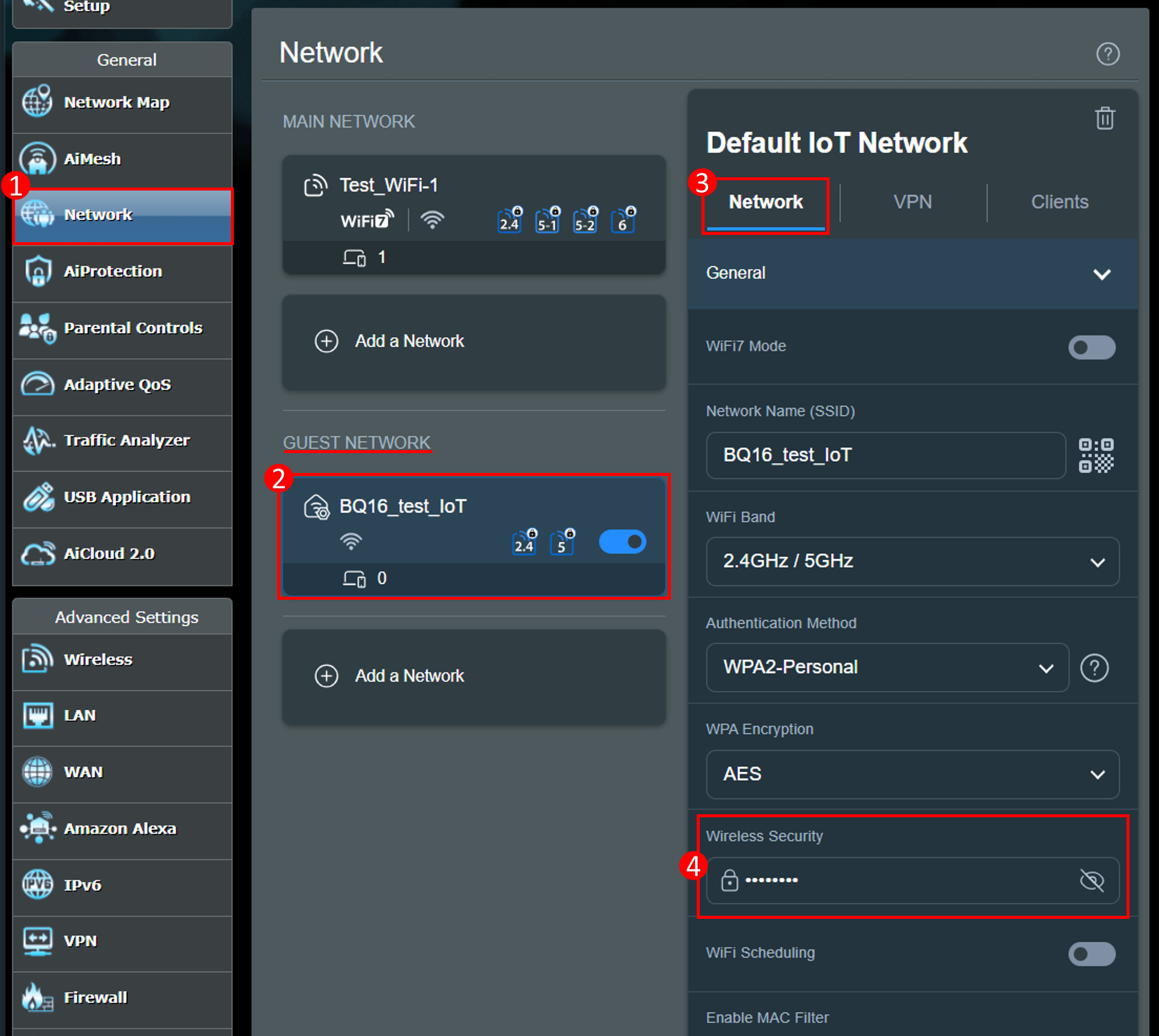
ASUS Router App
1. 전화기를 라우터의 WiFi에 연결합니다.
2. [ASUS Router App]을 실행합니다. ASUS 라우터 앱으로 여러 ASUS 라우터를 관리하는 방법
3. [설정] > [네트워크] > [IoT WiFi 이름]으로 이동하여 무선 보안에서 눈 아이콘 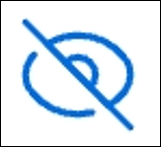 을 터치하여 비밀번호를 확인합니다.
을 터치하여 비밀번호를 확인합니다.
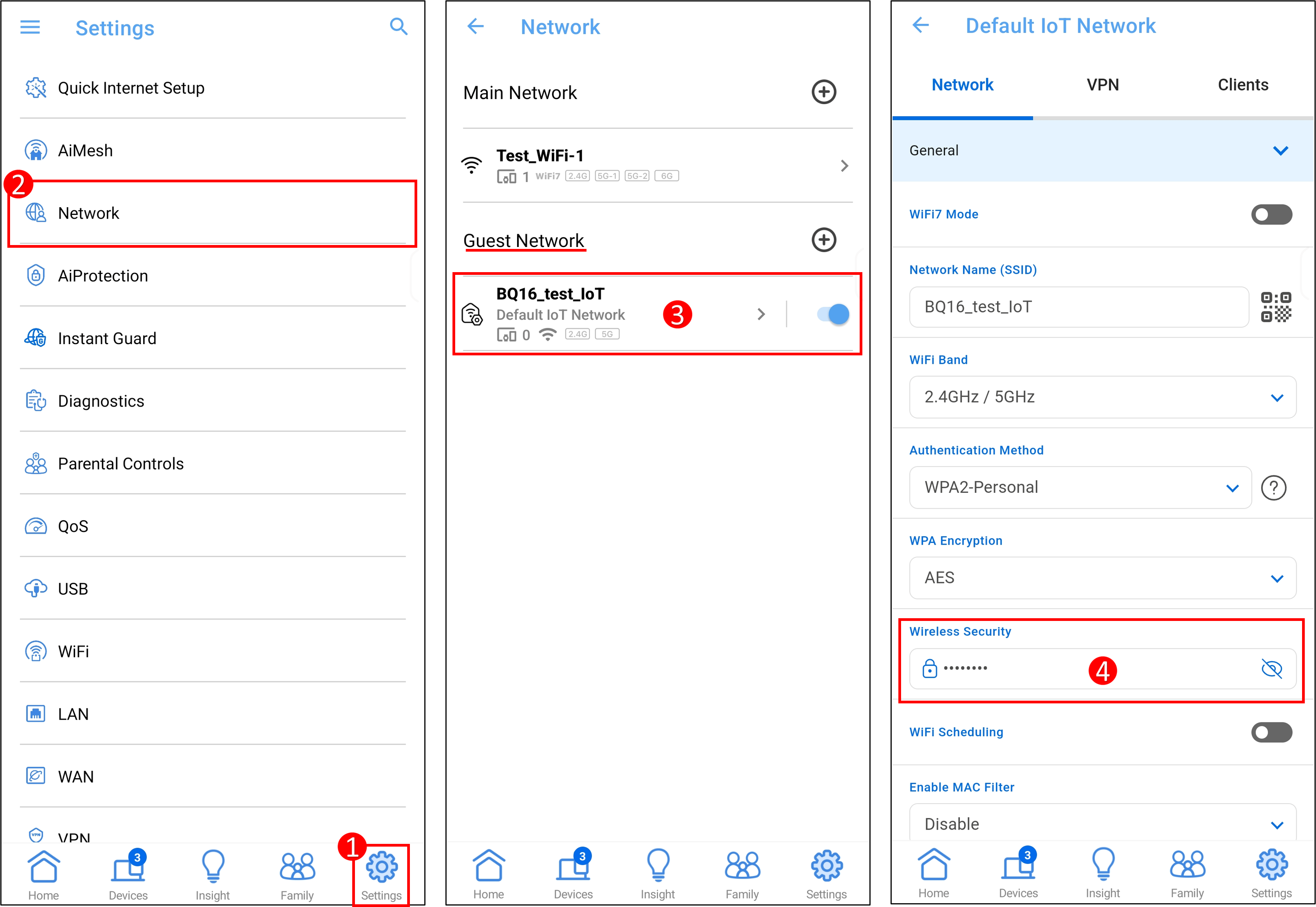
5단계. IoT 기기 및 라우터 시스템/펌웨어 버전을 업데이트하여 기기 성능을 최적화해 보세요:
WiFi 7 (802.11be)은 WiFi 6 (802.11ax)와 호환되므로 WiFi 7을 지원하지 않는 기기도 WiFi 7 환경에서 ASUS BE 시리즈 라우터를 통해 인터넷에 연결할 수 있습니다. 그러나 802.11be 표준의 OFDMA 기술로 인해 RTS/CTS 메커니즘이 이러한 구형 기기에 네트워크 전송 지연을 초래할 수 있습니다.
a. 기기가 802.11be를 지원할 수 있는 경우 네트워크 카드 드라이버가 최신 버전으로 업데이트되었는지 확인하십시오. 드라이버를 업그레이드하는 방법은 다음 FAQ를 참조하십시오: [무선 라우터] 문제 해결 - ASUS 라우터에 연결할 때 구 버전 드라이버로 인한 Intel 무선 어댑터 문제
b. 기기가 WiFi 7을 지원하지 않거나 업그레이드할 수 없는 경우, 기기 호환성과 네트워크 연결 품질을 보장하기 위해 라우터 설정 페이지에서 일부 옵션을 비활성화하시기 바랍니다.
- WiFi7 모드 비활성화 : ASUS 라우터 설정 페이지에 로그인하고 [네트워크] > 메인 네트워크의 WiFi 프로필을 클릭하면 WiFi 7 모드를 볼 수 있습니다. [WiFi 7 모드]를 클릭하여 이 기능을 비활성화합니다(기본값으로 활성화됨). [적용]을 클릭하여 설정을 저장합니다.
- MLO 모드 비활성화 : ASUS 라우터 설정 페이지에 로그인하고 [무선] > [MLO]로 이동한 후 [MLO 활성화]를 클릭하여 이 기능을 비활성화합니다(기본값으로 활성화됨).
펌웨어 업데이트 방법에 대해서는 FAQ [Wireless Router] ASUS Router App을 통해 라우터의 펌웨어를 최신 버전으로 업데이트하는 방법를 참조하세요.
참고: ASUS 라우터의 펌웨어를 업데이트한 후에는 라우터를 공장 초기화하는 것을 권장합니다. 라우터 설정 후, 장치를 라우터의 무선 네트워크에 다시 연결하세요.
ASUS 라우터를 공장 초기화하고 Quick Internet Setup (QIS)를 사용하는 방법에 대한 지침은 다음 링크를 참조하세요:
6단계. 라우터에서 표준 초기화를 수행하세요:
RESET 버튼을 찾아서 5-10초 동안 누르면 전원 LED가 깜박이기 시작하여 초기화가 완료됩니다.
더 자세한 내용을 보려면 [Wireless Router] 라우터를 공장 초기 설정으로 재설정하는 방법을 참조하십시오.
위의 모든 단계를 수행한 후에도 문제가 해결되지 않는다면, ASUS 고객 서비스 센터에 연락하십시오.
유틸리티 / 펌웨어를 얻는 방법
최신 드라이버, 소프트웨어, 펌웨어 및 사용자 설명서는 ASUS 다운로드 센터에서 다운로드할 수 있습니다.
ASUS 다운로드 센터에 대한 자세한 정보가 필요하다면 이 링크를 참조하십시오.
.